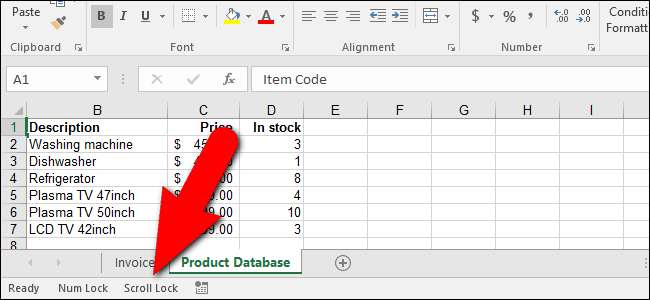
คุณกำลังทำงานในแผ่นงานใน Excel และคุณกดแป้นลูกศรปุ่มใดปุ่มหนึ่งบนแป้นพิมพ์เพื่อย้ายไปยังเซลล์ถัดไป แต่แทนที่จะย้ายไปยังเซลล์ถัดไปแผ่นงานทั้งหมดจะถูกย้าย อย่าตกใจ มีวิธีแก้ไขง่ายๆสำหรับเรื่องนี้
เมื่อปุ่มลูกศรเลื่อนผ่านสเปรดชีตทั้งหมดของคุณแทนที่จะย้ายจากเซลล์หนึ่งไปอีกเซลล์หนึ่งผู้กระทำผิดของพฤติกรรมนี้คือ ปุ่ม Scroll Lock . แม้ว่าคุณจะไม่มีปุ่ม Scroll Lock บนแป้นพิมพ์ (แล็ปท็อปส่วนใหญ่ในปัจจุบันไม่มี) แต่คุณอาจกดปุ่ม“ Fn” ที่มีอยู่ในแล็ปท็อปส่วนใหญ่ด้วยปุ่มอื่นแทนปุ่ม“ Ctrl” หากคุณไม่ทราบว่าคุณกดอะไรโดยบังเอิญคุณสามารถปิด Scroll Lock โดยใช้แป้นพิมพ์บนหน้าจอ
(หรือถ้าคุณ ชอบ พฤติกรรมนี้และเปิดโดยไม่ได้ตั้งใจ ปิด คำแนะนำด้านล่างจะใช้สำหรับการเปิด Scroll Lock อีกครั้งด้วย)
ที่เกี่ยวข้อง: วิธีปรับแต่งและใช้แถบสถานะใน Excel
สังเกตภาพด้านบนที่“ Scroll Lock” แสดงในแถบสถานะใน Excel หากคุณพบพฤติกรรมการเลื่อนและคุณไม่เห็น Scroll Lock บนแถบสถานะแสดงว่าไม่ได้เลือกให้แสดง คุณสามารถ ปรับแต่งแถบสถานะเพื่อแสดงเมื่อ Scroll Lock เปิดอยู่ .
ในการปิด Scroll Lock เปิดใช้งานแป้นพิมพ์บนหน้าจอขั้นสูงขึ้น ในการตั้งค่าความง่ายในการเข้าถึง แป้นพิมพ์แบบเต็มหน้าจอจะปรากฏขึ้น
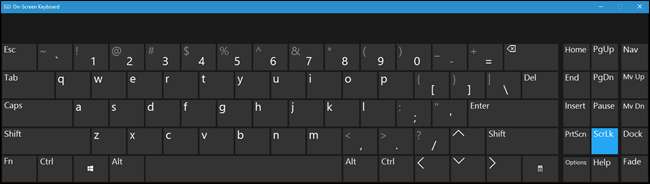
หาก Scroll Lock เปิดอยู่ปุ่ม“ ScrLk” ทางด้านขวาของแป้นพิมพ์บนหน้าจอจะแสดงเป็นสีน้ำเงิน คลิกปุ่ม“ ScrLk” เพื่อปิด Scroll Lock

คีย์ไม่ควรเป็นสีน้ำเงินอีกต่อไปเมื่อปิด Scroll Lock

ไฟแสดงสถานะ Scroll Lock บนแถบสถานะจะหายไปเมื่อปิด Scroll Lock อีกครั้งตรวจสอบให้แน่ใจว่าไฟล์ ไฟแสดงสถานะ“ Scroll Lock” ถูกเลือกเพื่อแสดงบนแถบสถานะ เพื่อให้คุณสามารถบอกได้ว่าเปิดหรือปิดอยู่
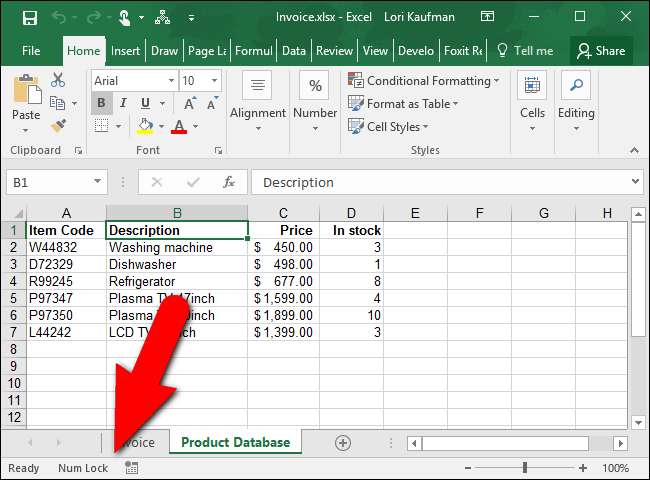
หากคุณไม่ต้องการเพิ่มตัวบ่งชี้ Scroll Lock ในแถบสถานะคุณสามารถใช้แป้นพิมพ์บนหน้าจอขั้นสูงเพื่อตรวจสอบว่า Scroll Lock เปิดอยู่หรือไม่และปิดได้อย่างง่ายดาย







